发布时间:2021-08-05 14: 35: 31
UItraEdit在打印输出时,需要对其进行页面设置,一方面时是为了校正格式,另一方面是为了确保文本内容成功打印输出。
点击工具栏中的“文件”选项,在下拉列表中找到“打印设置/配置”,选中“页面配置”就可以启动页眉/页脚的设置框了。
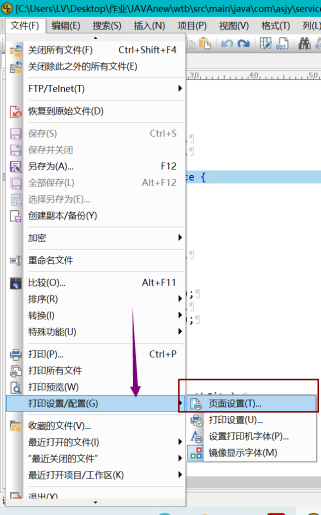
页眉设置,是将设置的文本打印输出至每一页的顶端。页脚设置,则会打印在每页的底部。如果同时配置了页眉页脚,文本在打印的时候,会默认在文本和页眉以及页脚之间,打印出一条横线来。页眉和页脚的设置与否并不受限制,并且默认打印的横线也可以随时被取消。
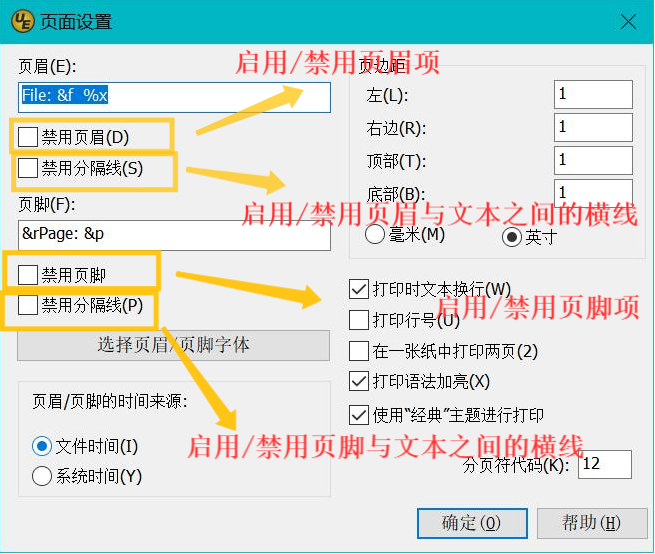
用户们可以自定义页眉和页脚的文本内容以及字体设计,并且在页眉、页脚处可以使用文件名、页码数等特殊字符。
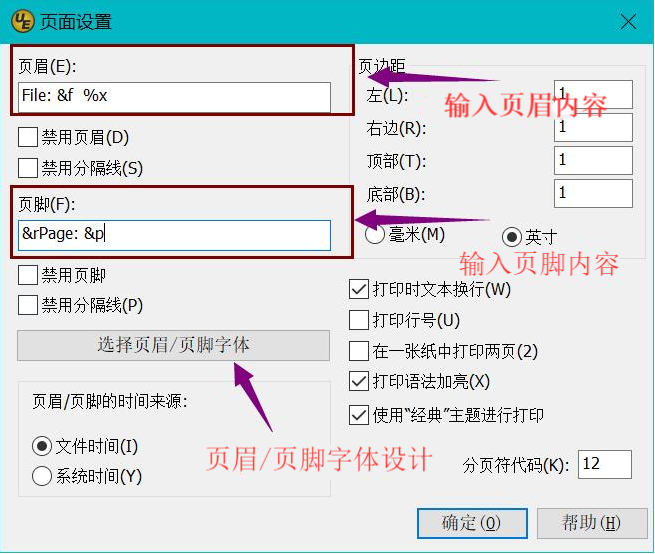
小编为大家整理了一下常用特殊字符的含义:
&f 选择完整文件名替换(含路径信息)。
&n 选择文件名替换(无路径信息)。
&p 显示页码信息。
&t 显示页数合计数。
&l 显示于“&l”后面的文本,生成在页眉/页脚左边的位置。
&c 显示于“&l”后面的文本,生成在页眉/页脚的居中位置。
&r 显示于“&l”后面的文本,生成在页眉/页脚右边的位置。
(注意:如果使用了不止一个的上述字符,用户需要按照“&l”必须在“&c”之前,“&c”必须在“&r”之前的顺序进行输入)
除了以上字符,用户还可以在页眉/页脚处加上系统日期和时间,或者文件的日期和时间,二者在设置的界面中是二选一的。当然也可以通过一些特殊字符来加入指定的时间和日期,以下就是相关特殊字符的释义:
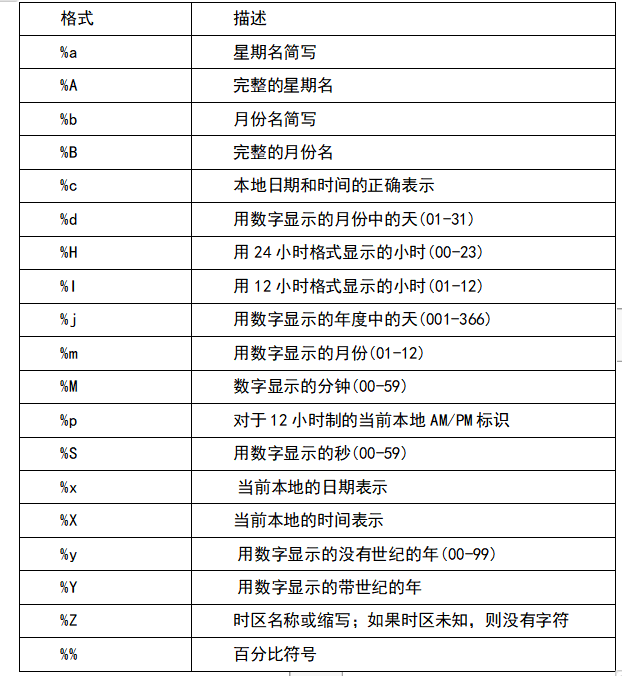
UItraEdit的页边距单位有两种:英寸、毫米。其页面的上、下、左、右四个方向均可以单独设置。页边距必须在设计页眉/页脚之前完成,若打印机已经设置了最小的页边距,并且这个页边距大于在 UltraEdit 选定的页边距,那么系统将会默认使用打印机设置的页边距。
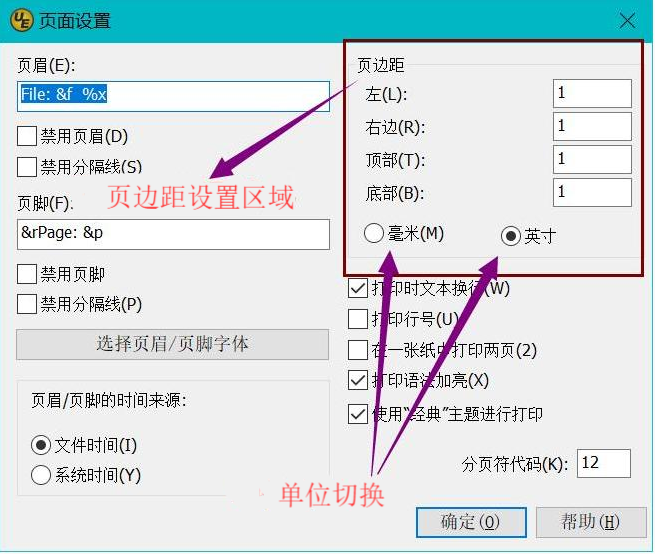
三、分页符
分页符可以设置为任何 ASCII字符。分页符默认是一个换页字符 12(十六进制中的 0C)。用户也可以根据自己的需求更换字符,但是不能将任何被打印的字符设置为换页符,否则在打印的过程中只要遇到该字符,系统就会自动执行换页操作。
四、打印时文本换行
设置这个选项后,如果打印的文本长度远超出纸张可打印的范围,那么在打印输出时,系统就会自动换行并且继续打印该行。
五、打印行号
设置这个选项后,会在每张纸的左侧打印行号。如果该行执行了自动换行,那么系统会在第一行中打印行号。此项设置不受显示行号设置的限制。
六、在一张纸中打印两页
这个选项允许用户在单张纸中打印两个逻辑页面。这个逻辑页面会将数据缩小至可自动划分成两排的状态,然后进行并排打印。在单页中进行打印时,打印的比例会根据适合并排打印的数据的多少进行调整。勾选该选项,在打印输出时可节省纸张。
七、打印语法加亮
设置这个选项后,在面对打印机是彩色打印机时,系统会在打印文件时用彩色打印语法加亮的颜色。而在单色打印机中,就会将加亮颜色打印成渐变灰色。
第三至七的相关设置,皆在“页面设置”对话框中的右下角。
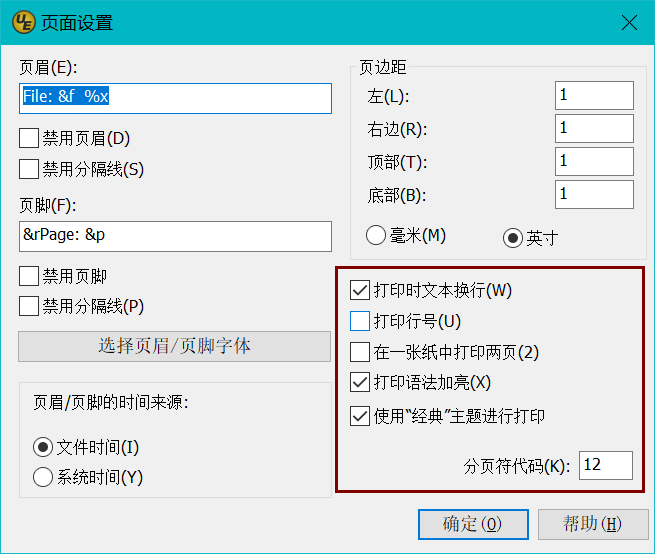
以上就是UItraEdit页面设置的相关教程,想要学习更多有关UItraEdit技巧的朋友可以前往UItraEdit中文网站进行查阅学习!
作者:羡鱼
展开阅读全文
︾
读者也喜欢这些内容:

怎么将UltraEdit-32转换为excel格式,怎么把UE文件导出为表格
在日常工作中,UltraEdit-32常被用作文本编辑和代码编写,但它的用途远不止这些。很多人可能不知道,这款编辑器还具备将文本数据转换为Excel表格的能力,而且操作十分简便。接下来,本文将详细解析怎么将UltraEdit-32转换为excel格式,怎么把UE文件导出为表格的内容。...
阅读全文 >

ultraedit都可以打开什么样的文件,UE编辑器用哪种格式打开比较好
在数字化时代,编辑器软件的使用已经变得无可避免,无论是日常办公工作还是编程领域,都需要一个功能强大的编辑器来处理各种文件格式。在这方面,UltraEdit(以下简称UE编辑器)一直以来都备受推崇。本文将深入讨论UltraEdit都可以打开什么样的文件以及UE编辑器应该选择哪种格式来打开文件,同时也会揭示为什么UltraEdit能够支持如此众多的文件格式。...
阅读全文 >
用UltraEdit编辑竖行文字 UE如何实现竖化操作
随着信息时代的发展,文字排版已经不再局限于水平方向,竖行文字成为一种独特的排版方式。在编程、排版、设计等领域,实现竖化操作有时是必需的。而UE编辑器(UltraEdit)作为一款强大的编辑工具,也提供了实现竖化操作的功能。本文将详细介绍如何在UE编辑器中用UltraEdit编辑竖行文字,并深入探讨UE如何实现竖化操作,为您展示全面的指南。...
阅读全文 >

UltraEdit安装激活换机教程 如何生成脱机许可证
UltraEdit是深受编程人士喜爱的代码编辑器之一,简洁干净的工作界面,标配的语法高亮功能,代码折叠等高效编程功能,并且,还支持HTML、PHP和JavaScript等语法,让代码编辑、文档内容处理更加方便。...
阅读全文 >